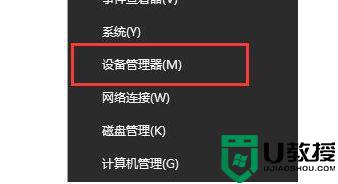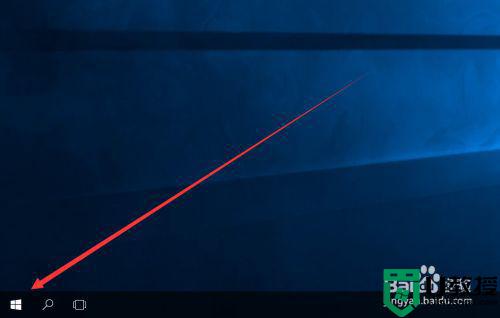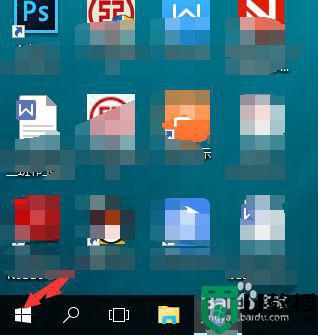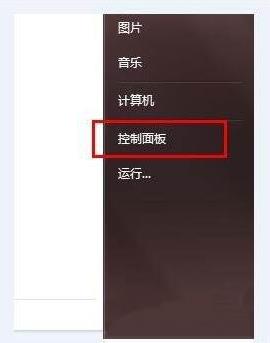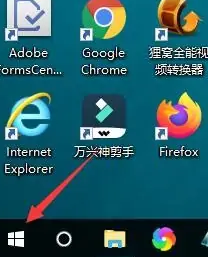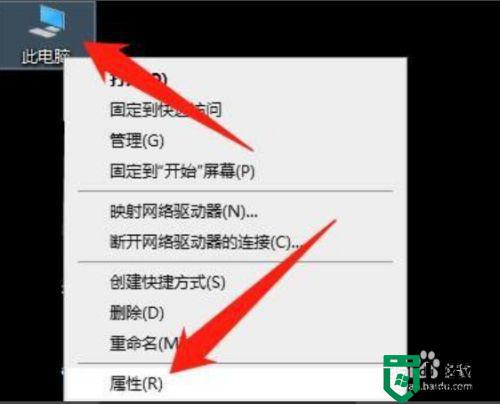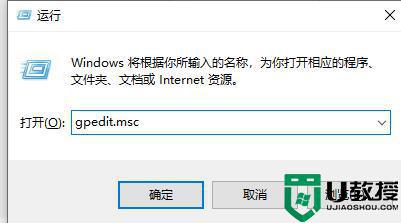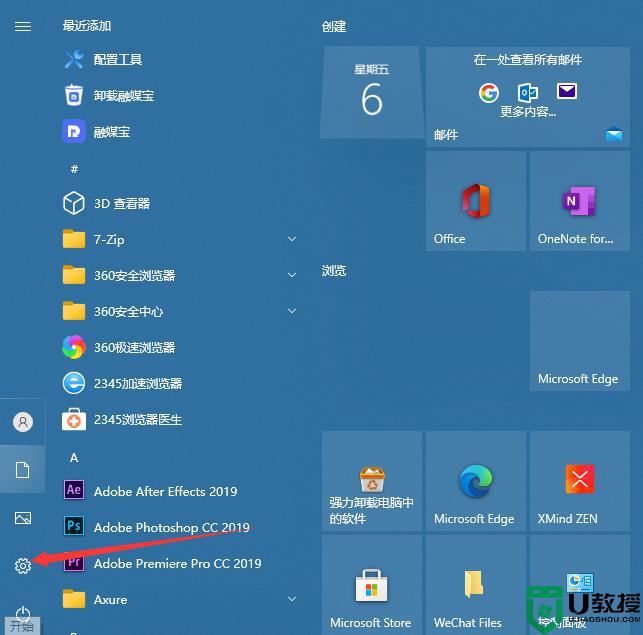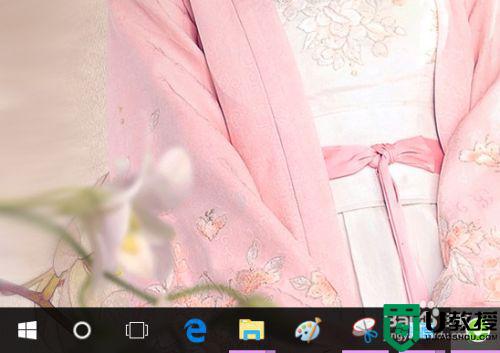win10打开蓝牙支持服务的详细步骤
时间:2022-02-26作者:mei
伴随着科技不断进步,现如今的win10电脑也配备有蓝牙功能,此前在手机上比较常见,现在电脑上也可以开启蓝牙进行文件传输了。在电脑上使用蓝牙功能之前,要先开启蓝牙支持服务,这要从哪里开始操作?今天和大家详解操作方法。
1、在开始菜单上右键,点击运行,如图:
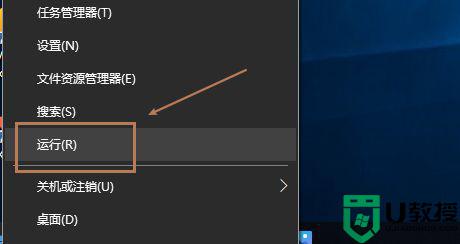
2、在运行窗口中输入service.msc命令,如图:
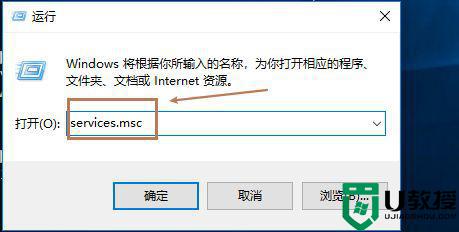
3、在服务界面,找到蓝牙支持服务,右键点击启动,如图:
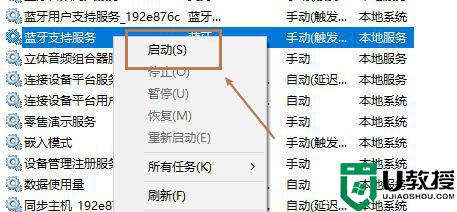
4、在蓝牙支持服务上右键点击属性,如图:
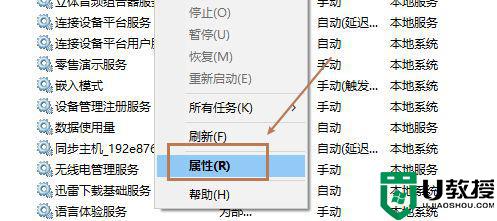
5、在启动类型位置,选择自动,确定保存即可,如图:
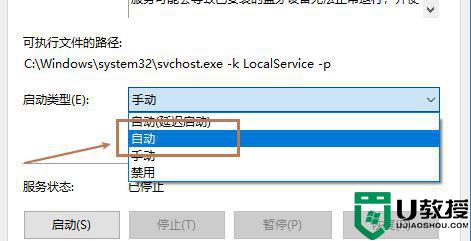
上文步骤分享win10打开蓝牙支持服务的方法,有一样需求的小伙伴赶紧来学习吧。